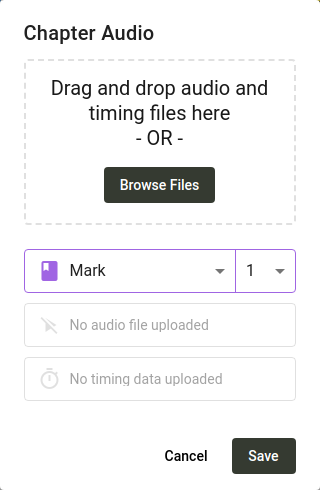Menambahkan Pertanyaan
Menambahkan Pertanyaan ke Proyek
Untuk mendapatkan umpan balik atas terjemahan Anda, Anda perlu menambahkan pertanyaan pemeriksaan pemahaman. Anda dapat mengimpor pertanyaan yang dibuat oleh orang lain, atau membuat pertanyaan sendiri.
Saat ini satu-satunya cara untuk mendapatkan umpan balik dari para masyarakat pemeriksa adalah dengan mengajukan pertanyaan-pertanyaan pemeriksaan. Beberapa administrator proyek telah meminta agar pemeriksa dapat menambahkan komentar pada teks bahkan tanpa adanya pertanyaan. Jika itu adalah sesuatu yang dapat menguntungkan proyek Anda, silakan menyuarakan dukungan Anda untuk proposal di situs komunitas Scripture Forge.
Membuat pertanyaan secara individu di Scripture Forge
Untuk menambahkan pertanyaan ke proyek Anda, klik Ringkasan di bawah bagian Pemeriksaan Masyarakat pada bilah sisi navigasi. Kemudian klik tombol Tambah Pertanyaan. Sebuah dialog akan terbuka yang memungkinkan Anda untuk membuat pertanyaan.
Sebuah pertanyaan dapat berlaku untuk satu ayat, atau beberapa ayat. Ketik referensi ke dalam kotak Referensi Alkitab, atau klik panah tarik-turun untuk memilih kitab, pasal, dan ayat. Jika Anda ingin pertanyaan mencakup beberapa ayat, masukkan referensi akhir di kotak kedua. Setelah Anda memasukkan referensi, teks akan muncul, dengan ayat-ayat yang Anda pilih disorot.
Ketik pertanyaan Anda di kotak Pertanyaan. Jika Anda ingin menambahkan versi audio dari pertanyaan tersebut, klik tombol Rekam. Anda mungkin akan diminta untuk memberikan izin untuk mengakses mikrofon Anda. Setelah Anda selesai merekam, klik Hentikan Perekaman. Kemudian, Anda dapat memutar rekaman untuk mendengar hasilnya. Klik tombol Coba Lagi jika Anda tidak puas dengan hasilnya. Anda juga dapat mengunggah file audio alih-alih merekam, jika Anda mau.
Klik Simpan dan pertanyaan Anda akan ditambahkan ke daftar pertanyaan pemeriksaan masyarakat.
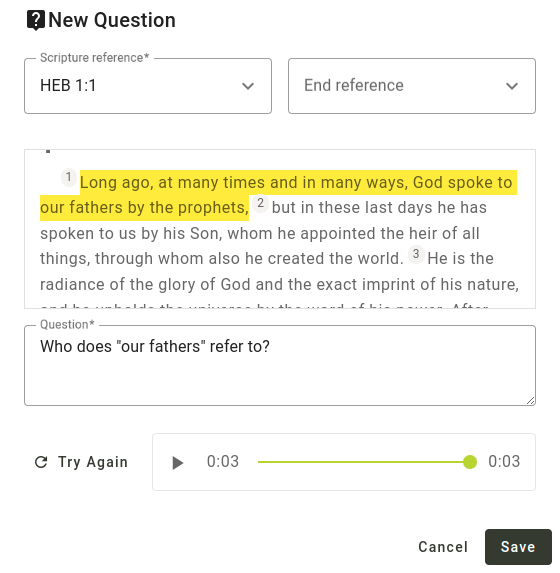
Mengimpor pertanyaan dari spreadsheet
Membuat pertanyaan satu per satu bisa jadi membosankan, jadi kami juga memungkinkan untuk mengimpor pertanyaan dari spreadsheet. Anda dapat menggunakan program seperti Microsoft Excel, Google Spreadsheet, atau LibreOffice Calc untuk membuat atau menyunting daftar pertanyaan. Jika Anda mencari satu set pertanyaan yang telah dibuat sebelumnya, pertimbangkanlah unfoldingWord® Translation Questions. Jika Anda membuka halaman yang ditautkan dan mengklik salah satu file, Anda dapat mengunduhnya, membukanya sebagai spreadsheet, dan menyunting daftar pertanyaan.
Berikut adalah contoh bagaimana baris-baris dalam spreadsheet Anda seharusnya terlihat agar dapat diimpor ke Scripture Forge:
| Referensi | Pertanyaan |
|---|---|
| Ibr 1:1 | Apa yang dimaksud dengan "nenek moyang kita"? |
| Ibr 1:2 | Apa artinya bahwa Anak adalah "pewaris segala sesuatu"? |
| Ibr 1:2-3 | Siapakah "Anak" yang dibicarakan dalam ayat-ayat ini? |
Spreadsheet dapat memiliki lebih banyak kolom, tetapi semua kolom kecuali kolom "ayat referensi" dan "pertanyaan" tidak akan digunakan. File TSV yang diterbitkan oleh unfoldingWord memiliki format yang sedikit berbeda, tetapi dapat diimpor ke Scripture Forge juga.
Referensi harus memiliki nama kitab yang disingkat dengan cara yang sama seperti Paratext menyingkat nama kitab. Sebagai contoh, Ibr 1:1 dapat digunakan, tetapi Ibrani 1:1 tidak dapat digunakan.
Jika Anda membutuhkan bantuan untuk memasukkan spreadsheet Anda ke dalam format yang tepat untuk diimpor ke Scripture Forge, kami akan dengan senang hati membantu Anda. Cukup kirimkan email ke [email protected].
-
Simpan spreadsheet Anda menjadi file CSV.
catatanJika Anda menggunakan Microsoft Excel, pastikan untuk memilih "CSV UTF-8 (dibatasi dengan koma) (*.csv)" sebagai jenis file ketika mengekspor sebagai CSV.
-
Kemudian di Scripture Forge, klik Ringkasan di bawah bagian Pemeriksaan Masyarakat di bilah sisi navigasi.
-
Kemudian klik tombol Impor masal. Sebuah dialog akan terbuka dan meminta Anda untuk memilih dari mana Anda ingin mengimpor pertanyaan.
-
Klik Import dari file CSV dan pilih file.
- Jika Anda memiliki beberapa baris dalam file Anda yang tidak memiliki referensi dan pertanyaan yang benar, sebuah peringatan akan ditampilkan untuk memberitahu Anda bahwa baris-baris ini akan dilewati.
- Jika tidak, Anda akan diperlihatkan daftar pertanyaan.
Impor semua pertanyaan
Untuk mengimpor semua pertanyaan dalam file CSV, ikuti langkah-langkah berikut:
- Klik kotak centang di bagian atas daftar. Ini akan memilih semua pertanyaan.
- Klik Import Pertanyaan yang Dipilih.
Mengimpor sebagian pertanyaan
Anda juga dapat menyaring sebagian pertanyaan:
- Gunakan kotak Referensi dari dan Referensi ke untuk menentukan ayat-ayat yang Anda inginkan untuk memulai dan mengakhiri pertanyaan.
- Misalnya, jika Anda hanya ingin mengimpor pertanyaan untuk Markus 5:
- Masukkan Mrk 5:1 ke dalam kotak Referensi dari.
- Masukkan Mrk 5:43 ke dalam kotak Referensi dari.
- Klik kotak centang di bagian atas daftar untuk memilih semua pertanyaan. Hanya pertanyaan yang ditampilkan yang akan dipilih.
- Klik Import Pertanyaan yang Dipilih.
Anda tidak perlu mengingat bahwa ada 43 ayat dalam Markus 5 untuk menyaring semua ayat dalam pasal ini. Jika Anda mengklik panah tarik-turun pada kotak Referensi Ayat ke, sebuah dialog akan terbuka yang memungkinkan Anda untuk memilih kitab, pasal, dan ayat. Setelah Anda memilih Markus 5, maka akan muncul daftar ayat-ayat dalam Markus 5, dan Anda dapat memilih ayat terakhir, yaitu ayat 43. Atau Anda dapat mengetikkan Mrk 5:100 di kotak Referensi ke, dan semua ayat dalam Markus 5 akan disertakan, meskipun sebenarnya tidak ada ayat 100 dalam Markus 5.
Mengimpor pertanyaan dari Transcelerator
Transcelerator adalah plugin untuk Paratext yang memiliki gudang pertanyaan untuk pemeriksaan pemahaman siap pakai dalam beberapa bahasa utama. Pertanyaan-pertanyaan tersebut dapat diterjemahkan di dalam Paratext, diekspor ke Scripture Forge, dan kemudian setelah disinkronkan, diimpor ke dalam Scripture Forge.
Untuk mengimpor pertanyaan dari Transcelerator:
- Unduh dan pasang Transcelerator dari software.sil.org/transcelerator/download.
- Dari dalam Paratext, luncurkan Transcelerator.
- Di dalam Transcelerator, buka menu File dan klik Buat File Scripture Forge.
- Ketik terjemahan dari pertanyaan bahasa Inggris yang ingin Anda gunakan di kolom Terjemahan. Untuk setiap pertanyaan yang telah siap, pilih kotak centang Konfirmasi untuk pertanyaan tersebut.
- Tutup Transcelerator, dan lakukan Kirim/Terima Paratext.
- Di Scripture Forge, di bilah sisi navigasi, klik Sinkronisasi. Pada halaman yang terbuka, klik Sinkronisasi untuk mengirim dan menerima pertanyaan Transcelerator dari Paratext.
- Klik Ringkasan di bawah bagian Pemeriksaan Masyarakat di bilah sisi navigasi. Kemudian klik tombol Impor masal.
- Sebuah dialog akan terbuka dan meminta Anda untuk memilih dari mana Anda ingin mengimpor pertanyaan. Klik Import dari Transcelerator.
- Pilih pertanyaan yang ingin Anda impor. Langkah-langkah untuk melakukan hal ini sama persis dengan bagian di atas yang berjudul Mengimpor pertanyaan dari spreadsheet. Lihat bagian tersebut untuk petunjuk tentang penyaringan pertanyaan yang Anda inginkan.
- Klik Import Pertanyaan Terpilih dan pertanyaan Anda akan ditambahkan ke proyek.
Lampirkan rekaman audio teks
Scripture Forge dapat memutar rekaman audio dari setiap bagian untuk para masyarakat pemeriksa. Untuk melakukan ini, Anda perlu mengunggah berkas audio dan data waktu untuk setiap pasal. File pengaturan waktu memungkinkan Scripture Forge untuk menyorot setiap ayat saat sedang diucapkan.
Merekam teks
Scripture Forge mendukung audio dalam format file .mp3 dan .wav. File pengaturan waktu didukung dari HearThis, aeneas, Audacity, dan Adobe Audition.
Salah satu opsi yang paling sederhana adalah dengan menggunakan HearThis untuk merekam terjemahan. Panduan ini akan memandu Anda melalui proses perekaman Akitab dan menghasilkan file audio dan file waktu. Lewati langkah-langkah di bagian akhir tentang menggunakan Scripture App Builder.
Sumber untuk Scripture App Builder membahas pendekatan yang lebih canggih, seperti menggunakan Glyssen untuk rekaman audio yang didramatisasi.
Membuat file waktu
Jika Anda sudah merekam audio, ada beberapa opsi untuk membuat data waktu.
Anda dapat secara otomatis menghasilkan file waktu menggunakan aeneas dengan mengikuti petunjuk ini.
Sebagai alternatif, Anda dapat membuat file waktu secara manual menggunakan Audacity dengan mengikuti panduan ini. Pilihan lainnya adalah Adobe Audition. Data waktu dari Adobe Audition didukung dalam format waktu desimal atau FPS. Kami tidak mendukung format "sampel".
Melampirkan audio
Untuk mengunggah berkas audio dan data waktu, pada bilah sisi klik Pertanyaan & jawaban, arahkan ke pasal yang ingin Anda lampirkan audionya, lalu klik ikon Kelola Audio di pojok kanan atas. Klik Jelajahi File dan pilih rekaman audio dan data waktu terkait untuk pasal tersebut, lalu klik Simpan.